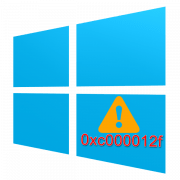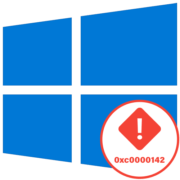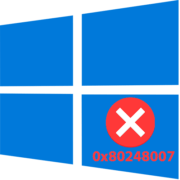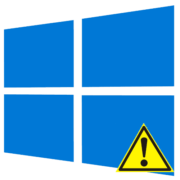Содержание:
Способ 1: Проверка даты и времени
Чаще всего с ошибкой 0x800b0101 пользователи сталкиваются, если на компьютере установлены неверные значения даты и времени. В этом случае решение довольно простое – нужно вручную отредактировать эти параметры.
- Используйте сочетание клавиш «Win + R», чтобы вызвать окно «Выполнить», затем введите в поле запрос
timedate.cplи нажмите на кнопку «ОК». - В появившемся окне перейдите на вкладку «Время по Интернету» и кликните по кнопке «Изменить параметры».
- Убедитесь, что в поле «Сервер» установлено значение
time.windows.com. Если нет, тогда выставьте его и подтвердите новые параметры, нажав на кнопку «ОК». - Далее в окне «Дата и время» переключитесь на одноименную вкладку и проверьте часовой пояс, который соответствует вашему региону. Если он неверен, нажмите на «Изменить часовой пояс» и из выпадающего меню выберите нужное значение, сохраните настройки.
- Снова сохраните изменения, нажав на «ОК», если они были внесены.
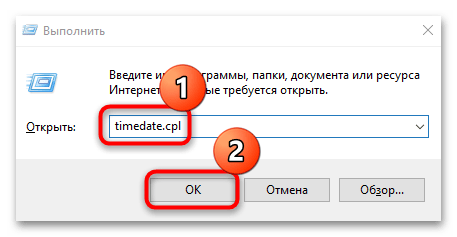
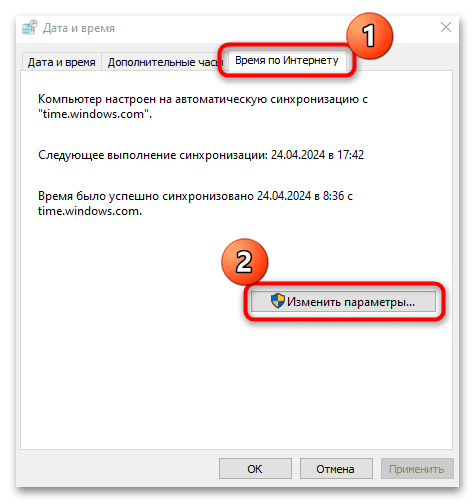
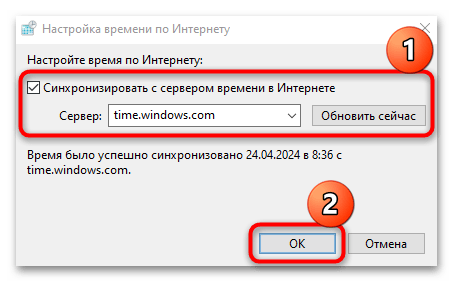
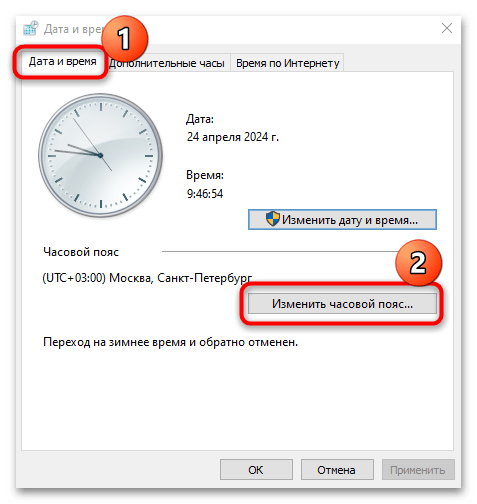
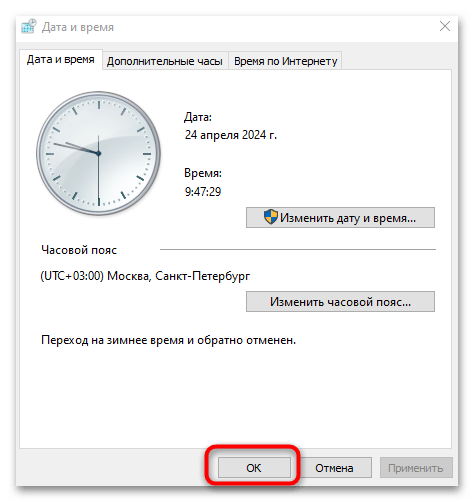
После потребуется перезагрузить компьютер. Если все дело в сбитых настройках времени, тогда обновление должно завершиться успешно. Также можете обратиться к нашему отдельному материалу с дополнительными способами смены даты и времени на компьютере с Windows 10.
Подробнее: Изменение времени в ОС Windows 10
Если через некоторое время параметры снова беспричинно сбиваются, следует заменить батарейку-«таблетку» CR2032, установленную на материнскую плату. Это необходимо сделать потому, что именно она отвечает за правильные дату и время, даже если устройство выключено. С годами она разряжается и базовые параметры ПК, хранящиеся на одном из чипов и зависящие от энергии, сбиваются.
Способ 2: Встроенное средство устранения неполадок
Как правило, ошибка под кодом 0x800b0101 появляется во время обновления операционной системы. Если это происходит при использовании автоматизированного средства «Центр обновления Windows», можно прибегнуть к помощи встроенного инструмента, которое предназначено для поиска и устранения неполадок, связанных с ним:
- Нажмите на кнопку «Пуск» и выберите запуск штатных «Параметров».
- Перейдите в раздел «Обновление и безопасность».
- Далее выберите вкладку «Устранение неполадок» на панели слева, а в основной части окна кликните по строке «Дополнительные средства устранения неполадок».
- В списке найдите строку «Центр обновления Windows», щелкните по ней, затем выберите запуск средства устранения неполадок.
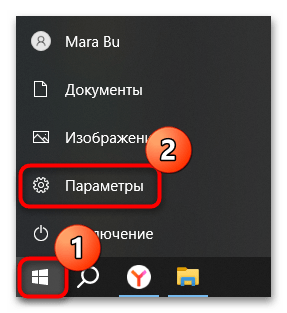
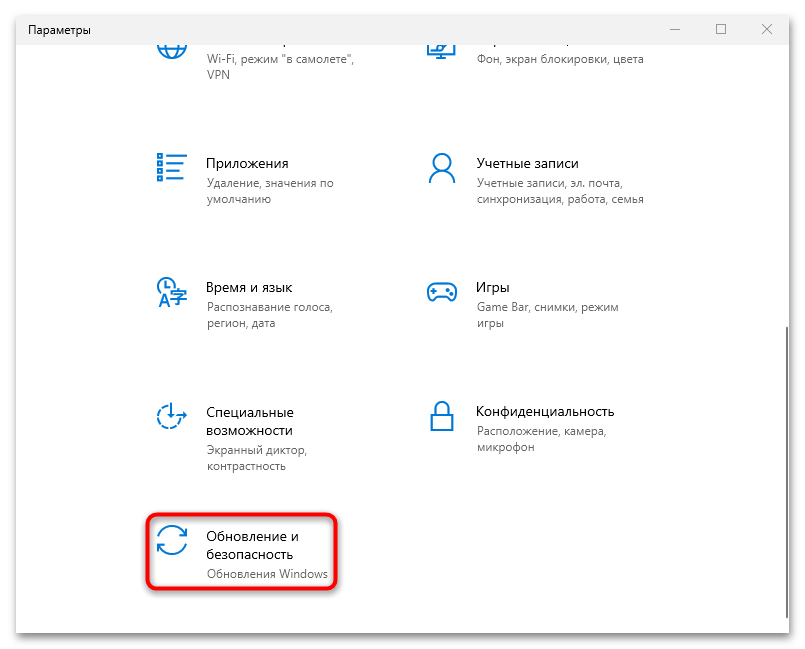
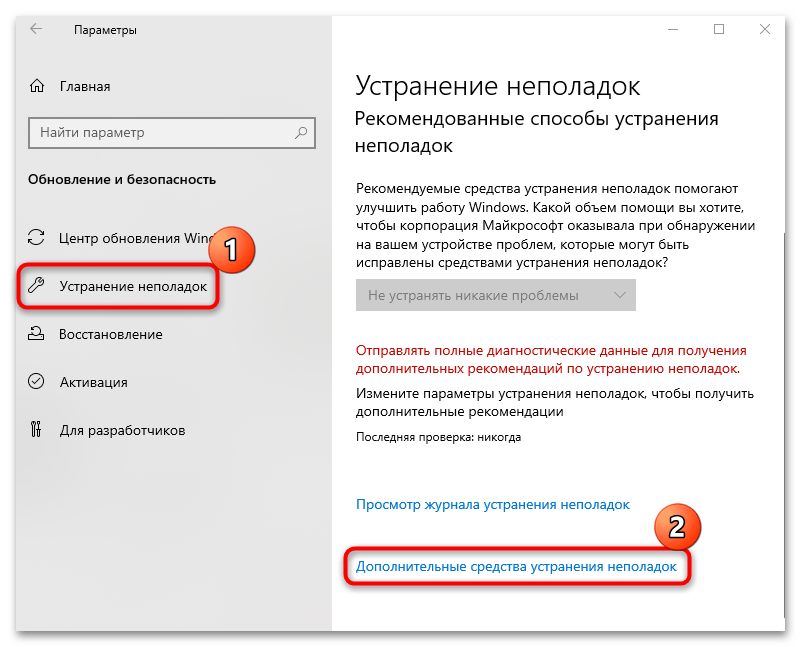
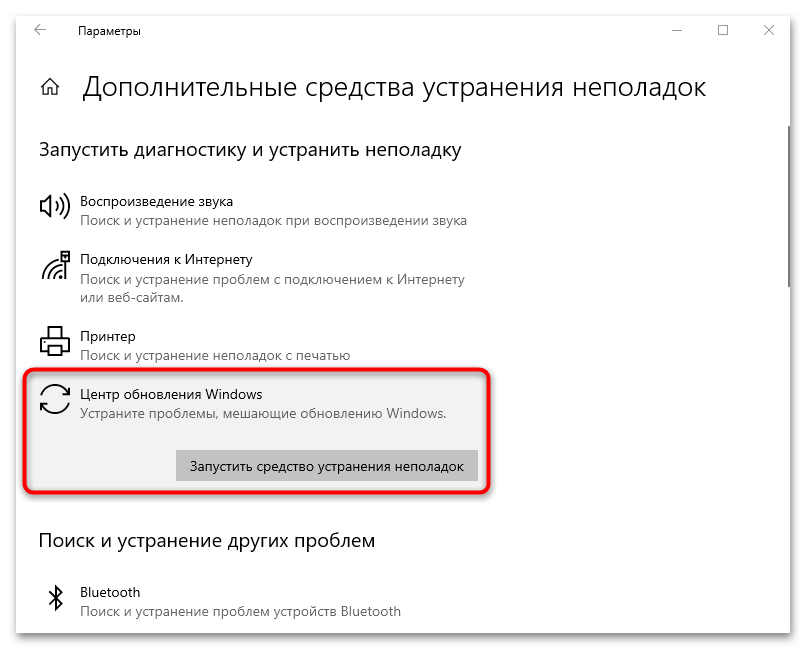
Начнется поиск проблем, которые могут быть причиной появления рассматриваемой ошибки при установке апдейтов через «Центр обновления Windows». В некоторых случаях, в зависимости от характера и причины неполадки, могут потребоваться дополнительные действия со стороны пользователя, где достаточно следовать инструкциям пошагового мастера. В остальных случаях исправление ситуации происходит автоматически.
Способ 3: Утилиты SFC и DISM
При повреждении файловой системы, а именно файлов и их хранилища, и также при обновлении Windows 10 могут появляться различные ошибки, включая 0x800b0101. В операционных системах от Microsoft реализованы специальные утилиты для восстановления целостности системы – SFC и DISM. Применяются они посредством специальных команд, выполненных в консольной оболочке:
- С помощью строки системного поиска найдите консоль «Командная строка», введя соответствующий запрос, затем нажмите на строку «Запуск от имени администратора».
- Вставьте команду
DISM.exe /Online /Cleanup-image /Restorehealthи нажмите на клавишу «Enter». - Следует отметить, что утилита DISM обращается к «Центру обновления Windows» для получения файлов, которые смогут устранить неполадки. Если же поврежден сам компонент («Центр обновления»), тогда придется воспользоваться другой командой, но предварительно нужно создать накопитель с источником восстановления, то есть оригинальным образом Windows. Затем подсоедините его, если это флешка, или используйте привод для оптического накопителя.
Подробнее: Руководство по созданию загрузочной флешки / диска с Windows 10
- Что касается самой команды, то введите следующее:
DISM.exe /Online /Cleanup-Image /RestoreHealth /Source:C:\RepairSource\Windows /LimitAccess, где под «C:\RepairSource\Windows» подразумевается ваш путь к источнику восстановления.Уточним, что вам понадобится указать путь до файла «install.wim» или «install.esd», записанного на флешку/диск. Путь определяется так: откройте «Проводник», нажмите ПКМ по флешке или диску и выберите пункт «Открыть в новом окне» — это позволит просмотреть записанные на носитель файлы. Перейдите в папку «sources» и посмотрите формат файла «install» — «.wim» или «.esd». Затем через адресную строку вверху окна скопируйте путь, вернитесь в консоль, вставьте его и допишите название файла «install» с форматом. К примеру, должно получиться:
E:\sources\install.wim - После проверки хранилища программных компонентов также можно использовать утилиту System File Checker для проверки и восстановления целостности системных файлов. Для этого выполните команду
sfc /scannow.
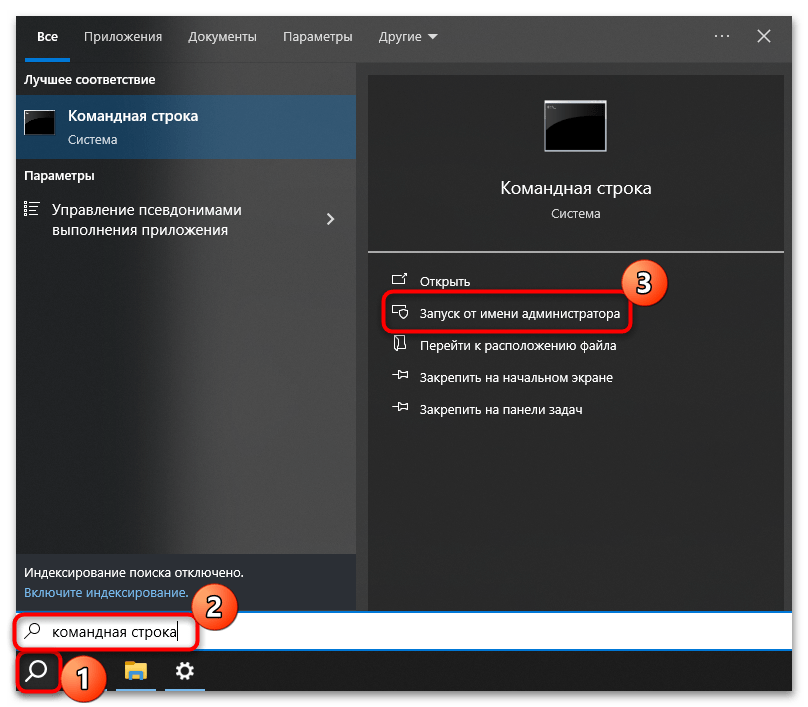
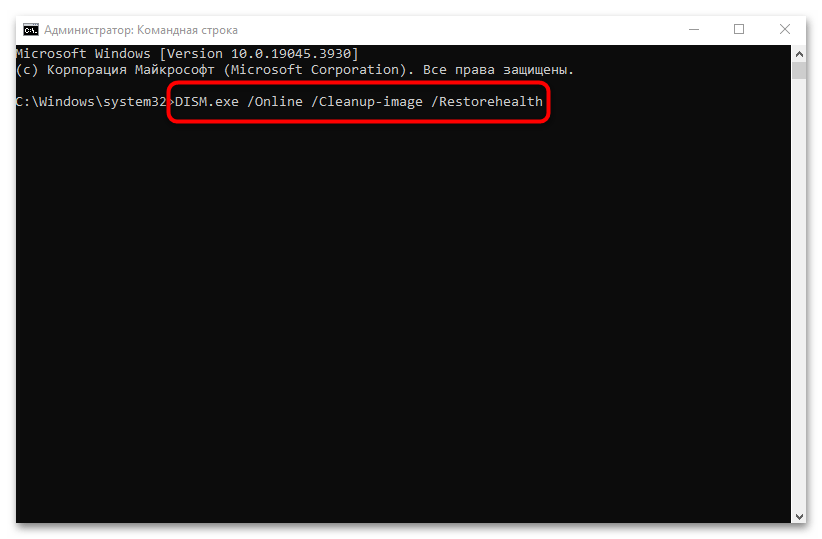
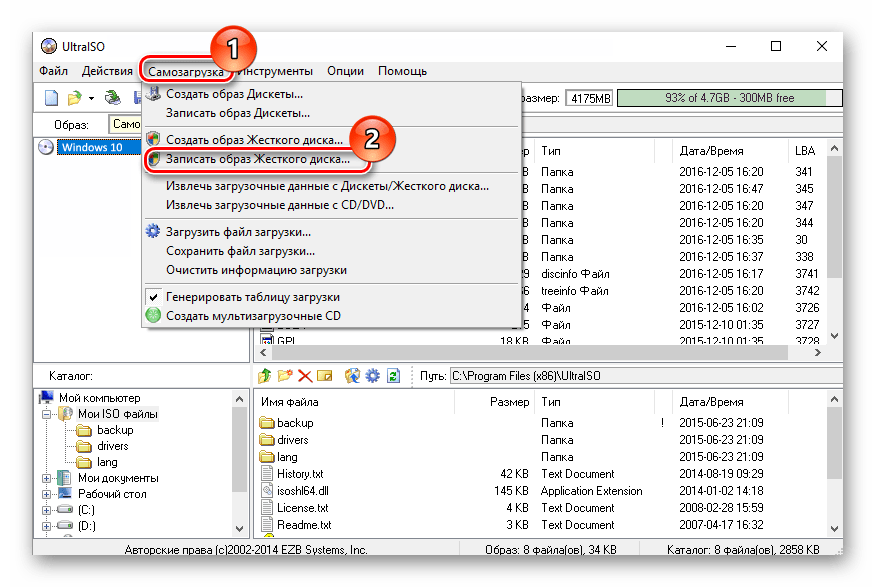
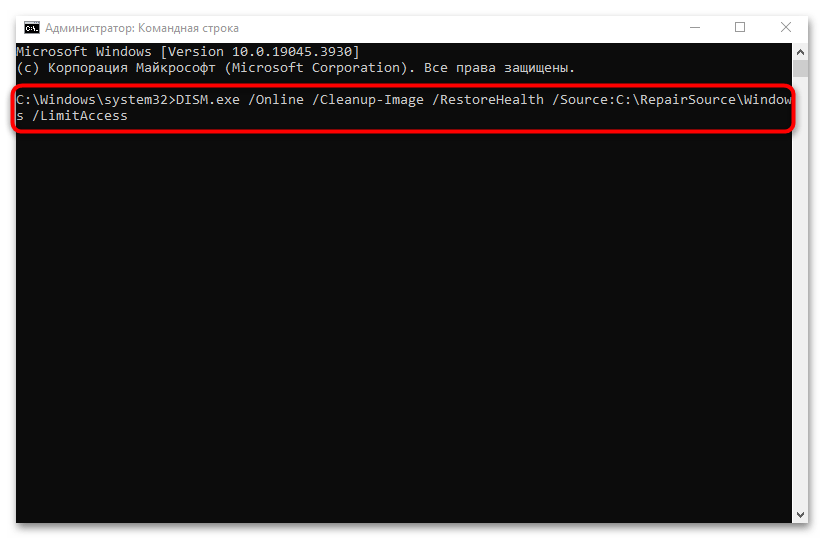
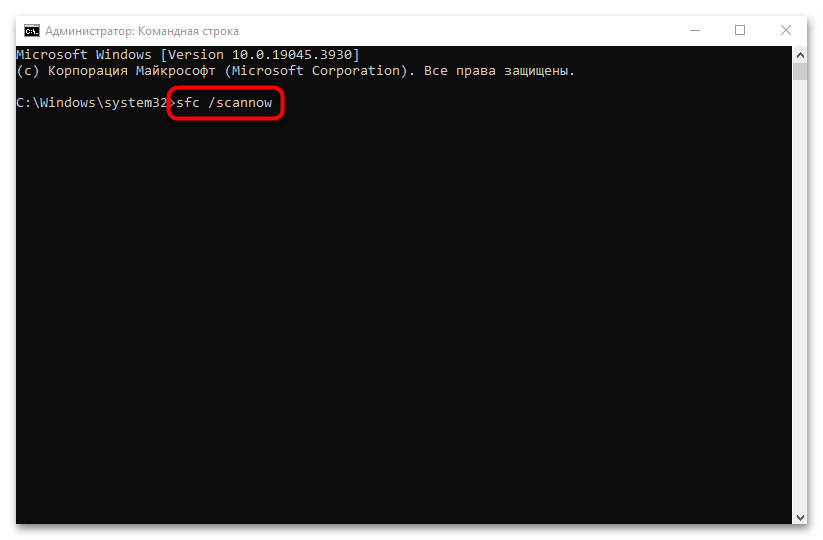
После сканирования закройте «Командную строку» и проверьте, устранена ли ошибка при обновлении через «Центр обновления Windows».
Способ 4: Очистка данных в кеше обновлений
Если ранее были скачаны файлы обновлений, но с ошибками или повреждениями, может происходить конфликт между программными компонентами, поэтому стоит очистить папки с кешем апдейтов. Делается это как вручную, так и с помощью «Командной строки». Так как второй вариант проще, разберем его:
- Запустите консоль «Командная строка» с расширенными правами так же, как было показано ранее. Затем с помощью команд отключите «Центр обновления Windows» и несколько связанных с ним служб, поочередно выполнив следующие команды:
net stop wuauserv
net stop cryptSvc
net stop bits
net stop msiserver - Следующие команды предназначены для изменения имени каталогов с кешем: система создаст новые автоматически, а старые (с припиской «.old») можно будет удалить, если обновление в итоге пройдет успешно. Поочередно введите следующие команды, нажимая после каждой на клавишу «Enter»:
ren C:\Windows\SoftwareDistribution SoftwareDistribution.old
ren C:\Windows\System32\catroot2 catroot2.old - Теперь потребуется запустить службы и сам «Центр обновления Windows», работу которых мы остановили на Шаге 1/ Используйте команды:
net start wuauserv
net start cryptSvc
net start bits
net start msiserver
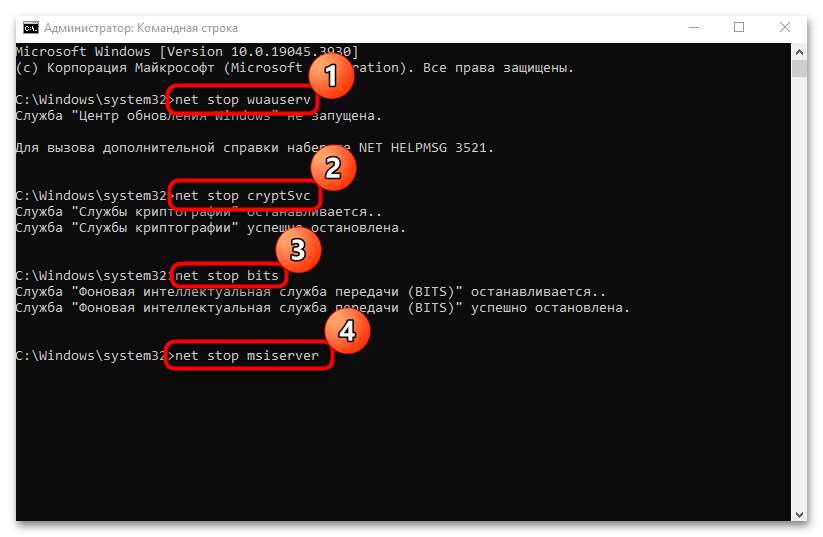
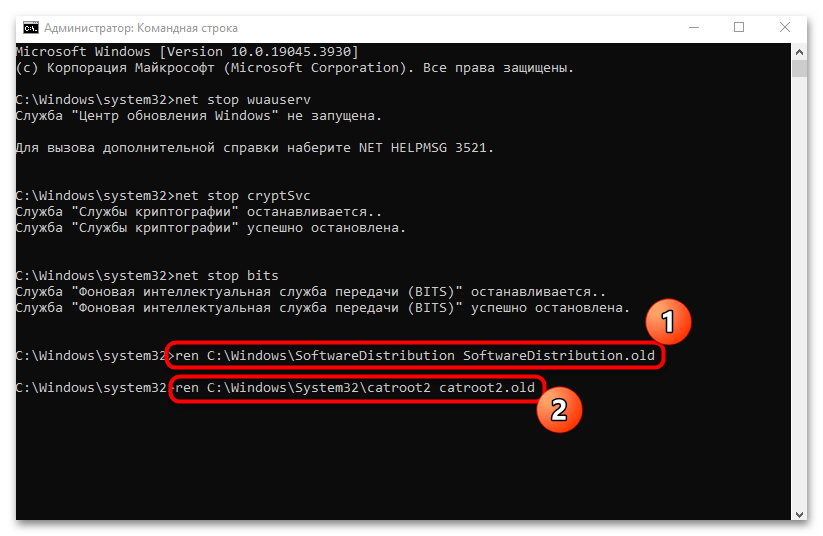
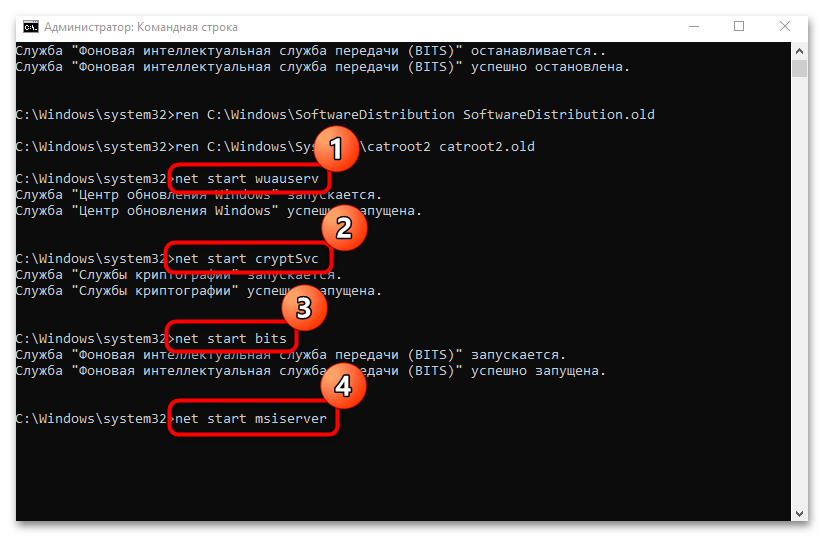
После того как все процессы, необходимые для автоматического обновления, будут вновь активны, перезагрузите компьютер и выполните повторную загрузку и инсталляцию апдейтов.
Способ 5: Ручное обновление
Если ни один способ не помог, можно попробовать обойти рассматриваемую ошибку, скачав проблемное обновление вручную. Не всегда это позволяет избежать возможных проблем с автоматическими обновлениями в дальнейшем, но в некоторых апдейтах могут содержаться исправления, с помощью которых подобная ошибка не появится вновь.
Чтобы вручную обновить операционную систему, потребуется посетить «Каталог Центра обновления Майкрософт» на официальном сайте этой компании, отыскать проблемный апдейт, скачать его и инсталлировать самостоятельно. Ранее мы писали об этом более детально в отдельном руководстве.
Подробнее: Устанавливаем обновления для Windows 10 вручную
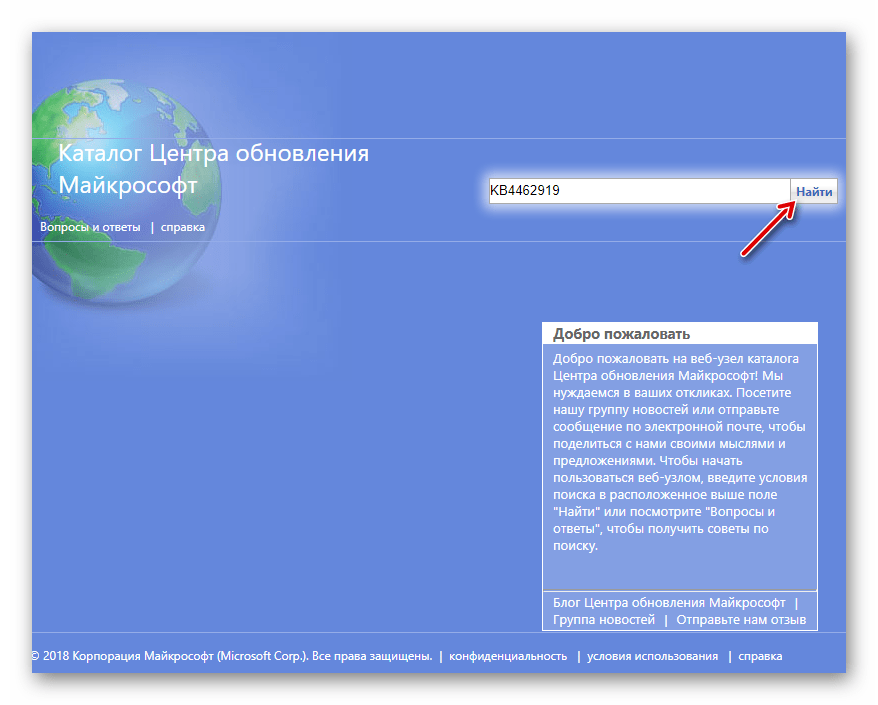
 Наш Telegram каналТолько полезная информация
Наш Telegram каналТолько полезная информация
 Подключение сетевого диска в Windows 10
Подключение сетевого диска в Windows 10
 Устранение ошибки 0x8007007b во время активации Windows 10
Устранение ошибки 0x8007007b во время активации Windows 10
 Устранение проблем с микрофоном в наушниках на Windows 10
Устранение проблем с микрофоном в наушниках на Windows 10
 Решение проблем с зависанием Windows 10 на логотипе во время установки
Решение проблем с зависанием Windows 10 на логотипе во время установки
 Исправление ошибки 0х00f4244 при включении камеры в Windows 10
Исправление ошибки 0х00f4244 при включении камеры в Windows 10
 Методы уменьшения яркости экрана на Windows 10
Методы уменьшения яркости экрана на Windows 10
 Методы исправления ошибки «WHEA UNCORRECTABLE ERROR» в Windows 10
Методы исправления ошибки «WHEA UNCORRECTABLE ERROR» в Windows 10
 Изменение цвета панели задач в Windows 10
Изменение цвета панели задач в Windows 10
 Устранение проблем с изменением разрешения экрана на Windows 10
Устранение проблем с изменением разрешения экрана на Windows 10
 Руководство по синхронизации настроек в Windows 10
Руководство по синхронизации настроек в Windows 10
 Исправление ошибки «DNS-сервер не отвечает» в Windows 10
Исправление ошибки «DNS-сервер не отвечает» в Windows 10
 Подключение сетевого принтера в Windows 10
Подключение сетевого принтера в Windows 10
 Запускаем старые игры на Windows 10
Запускаем старые игры на Windows 10
 Варианты восстановления Windows 10 при загрузке
Варианты восстановления Windows 10 при загрузке
 Конвертируем диски GPT в MBR при установке Windows 10
Конвертируем диски GPT в MBR при установке Windows 10
 Узнаем температуру видеокарты в Windows 10
Узнаем температуру видеокарты в Windows 10
 Причины, по которым Windows 10 не активируется
Причины, по которым Windows 10 не активируется
 Проверка лицензии в Windows 10
Проверка лицензии в Windows 10
 Исправляем ошибку 10016 в журнале событий Windows 10
Исправляем ошибку 10016 в журнале событий Windows 10
 Как сделать красивый рабочий стол в Windows 10
Как сделать красивый рабочий стол в Windows 10 lumpics.ru
lumpics.ru